
Съдържание:
- Стъпка 1: Съберете материали…
- Стъпка 2: Отмяна на гаранцията
- Стъпка 3: Още нарязване…
- Стъпка 4: Тествайте кабела и инсталирайте драйверите
- Стъпка 5: Инсталирайте Bitpim
- Стъпка 6: Направете своя тон на звънене
- Стъпка 7: Отворете новия си файл за конвертиране …
- Стъпка 8: Преобразувайте го с Bitpim
- Стъпка 9: Качете
- Стъпка 10: Сега забавната част …
- Автор John Day [email protected].
- Public 2024-01-30 07:55.
- Последно модифициран 2025-01-23 14:36.

Този урок ще ви покаже как да изградите и използвате кабел за данни (и да зареждате!) За lg VX5200 и как да добавяте мелодии и да изтегляте снимки, без да се налага да плащате verizon. това е тествано само с lg VX5200, но може да работи и с други телефони от lg VX серия.
това е само за образователни цели, не нося отговорност за каквито и да е щети или такси, които това може да причини.
Стъпка 1: Съберете материали…


Ще имаш нужда:
1 USB кабел за унищожаване на 1 кабел за зареждане на телефона LG4USB драйвери (вижте по -долу) Bitpim от bitpim.org бележка: кабелът за зареждане трябва да има поне 5 пина. Препоръчвам евтин адаптер за кола. не е задължително да е точен модел, просто трябва да се впише физически.
Стъпка 2: Отмяна на гаранцията
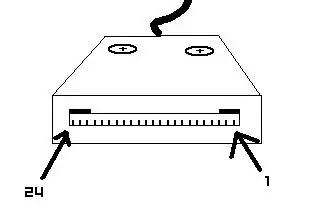
отворете lg щепсела в края на кабела за зареждане, ако това е зарядно за кола, най -вероятно ще има малка платка от вътрешната страна. отлейте и свалете платката и/или проводниците…. всички тях. с помощта на клещи внимателно извадете щифтовете и ги преместете на щифтове 5, 10, 15, 16 и 19
Стъпка 3: Още нарязване…

отрежете каквото и да е USB устройство на вашия кабел и запоявайте кабелите към щекера на LG, както следва:
забележка: usb vcc е свързан към два пина LG pin | USB проводник 5 | Vcc (червен) 10 | Данни+ (бяло) 15 | Данни - (зелено) 16 | Vcc (червен) 19 | Gnd (черен) Все още не го залепвайте! трябва да се тества ….
Стъпка 4: Тествайте кабела и инсталирайте драйверите

включете кабела към телефона и го свържете към компютър чрез usb hubif той работи, телефонът ви ще се зарежда и компютърът ще го разпознае и ще поиска драйвери, просто натиснете отмени. ако телефонът казва, че се зарежда, но компютърът казва "USB устройството не е разпознато/неуспешно", разменете щифтове 10 и 15 (пиновете за данни) и опитайте отново. сега инсталирайте приложените драйвери и включете телефона отново. този път, когато поиска драйвери, щракнете върху „инсталиране на драйвери автоматично“. ще (трябва) да поиска три пъти. (както при три отделни устройства) и трите „устройства“(всъщност само отделни функции) трябва да работят. Сега можете да залепите кабелите и да съберете отново конектора. (не забравяйте да закрепите кабела или той ще издърпа щифтовете)
Стъпка 5: Инсталирайте Bitpim
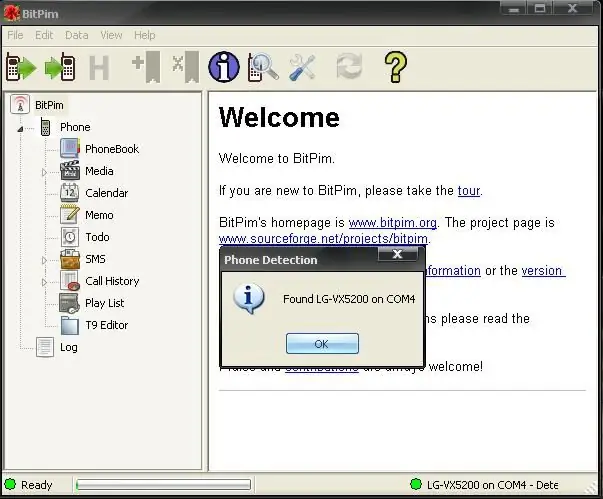
изключете телефона, след това изтеглете и инсталирайте bitpim от bitpim.org.
включете телефона и след това стартирайте bitpim, той трябва автоматично да разпознае телефона, ако не, проверете драйверите и/или окабеляването.
Стъпка 6: Направете своя тон на звънене
използвайте любимия си звуков редактор (или звукозапис), за да намалите звука до 22 секунден клип. можете да го удължите, ако искате, но verizon отива на гласова поща след 22 секунди и спестява ценно място. можете също да го съкратите, ако искате да се повтори. запишете го в оригиналния му формат, дори и да е наистина висококачествен, ще го конвертирате в следващата стъпка. (използвайте 44100 khz 16bit pcm stereo, ако използвате звукозапис) не използвайте звукозапис, ако можете да го избегнете. гадно е
Стъпка 7: Отворете новия си файл за конвертиране …
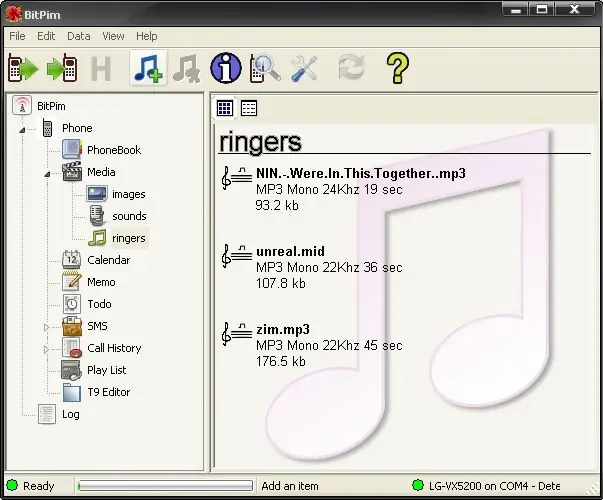
отворете bitpim, разгънете телефонното дърво, след това медийното дърво и щракнете върху звънене. щракнете върху бутона за добавяне на елемент (трябваше да се превърне в музикална нота (две осми ноти, за да бъдем точни) със знак плюс)
отидете до вашия тон на звънене и го отворете.
Стъпка 8: Преобразувайте го с Bitpim
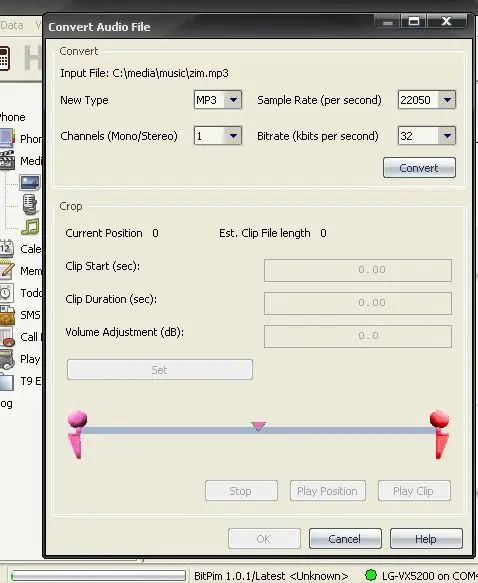
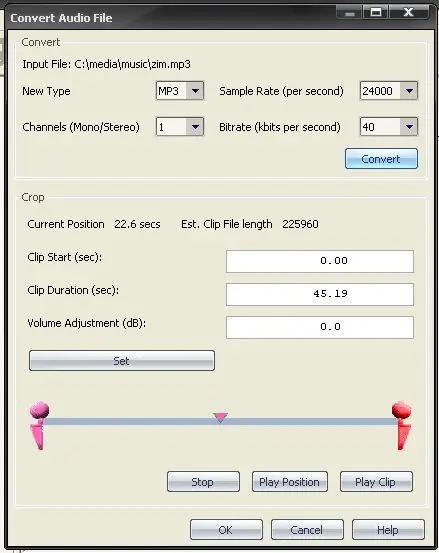
сега трябва да имате отворен диалоговия прозорец за конвертиране на аудио файл. под нов тип, изберете mp3 (по подразбиране), можете да направите честотата на дискретизация, каквото искате, аз използвам 24000 hz, тъй като звучи добре и тъй като няма да можете да кажете дали е по -високо с скапания високоговорител (и аз не знам максимума, който може да издържи телефонът ми). изберете един канал, тъй като ще можете да чуете само един и той спестява място. битрейтът може да бъде каквото искате. колкото по -високо е, толкова повече място ще заема. ако това е кратък звук (като клип от 22 секунди), можете да си позволите някакво разумно качество. 40kbps звучи просто страхотно при 24000 hz моно. щракнете върху конвертиране. сега го пуснете, вижте как звучи, ако не ви харесва, променете опциите и го направете отново. Препоръчвам увеличаване на печалбата (обем). внимателно, това може да доведе до прекомерна модулация. (ако не знаете какво е, задайте силата на звука наистина високо и я пуснете !!!) проверете количеството свободно място на телефона си и вижте дали новата мелодия ще се побере. (меню> вземете сега> информация> памет), ако всичко е наред, щракнете върху OK.
Стъпка 9: Качете
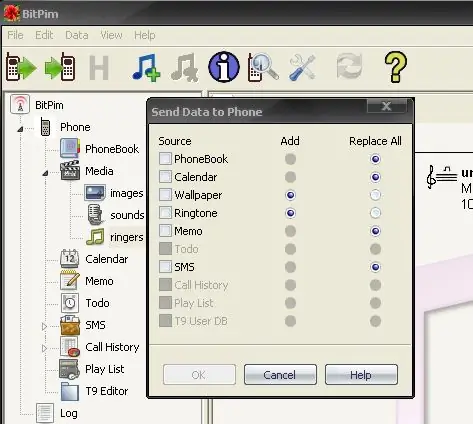

това е частта, която Verizon не харесва! щракнете върху бутона за синхронизиране на телефона с bitpim (качване). (телефона със стрелката, насочена към него) под източника, проверете мелодията и го настройте да добавя. натиснете ОК!
сега чакай. когато „светлините“светнат в зелено, можете да изключите почти готово …
Стъпка 10: Сега забавната част …

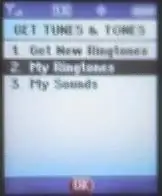

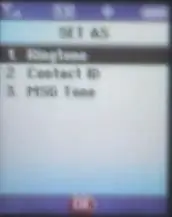
задайте го като тон на звънене!
на вашия verizon vx5200: натиснете менюто, изберете раздела „вземете го сега“, изберете „вземете мелодии и тонове“, изберете „моите мелодии“, за да скриете желания тон на звънене, и натиснете „задай като“, изберете тон на звънене и натиснете OK. сега се обадете!
Препоръчано:
Лесно автоматично и безплатно добавяне на Google Карти към Вашите Google Таблици: 6 стъпки

Лесно добавяне на Google Карти към Вашите Google Таблици автоматично и безплатно: Точно като много създатели, аз изградих няколко проекта за GPS проследяване. Днес ще можем бързо да визуализираме GPS точки направо в Google Sheets, без да използваме външен уебсайт или API. Най -хубавото е, че е БЕЗПЛАТНО
Направете свои собствени мелодии безплатно .: 4 стъпки

Направете свои собствени мелодии безплатно. Не мразите ли да плащате. 99, 1,99 и 2,99 за мелодии? Е, надявам се, след тази инструкция, ще научите как да направите своя собствена мелодия. ЗАБЕЛЕЖКА: НЕ СЪГЛАСЯ ЗА НИКАКВИ ПРАВНИ ВЪПРОСИ, КАКТО ИЗТЕГЛИТЕ ПЕСНИТЕ, НИ КОПИРИ
Как да добавяте безплатно мелодии и архивни видеоклипове към Verizon Vx8500 (известен още като шоколад): 8 стъпки

Как да добавяте безплатно мелодии и резервни видеоклипове към Verizon Vx8500 (известен още като шоколад): Това ще ви покаже как да изградите кабел за зареждане/данни за vx8500 (известен още като шоколад) и как да използвате кабела за качване на мелодии и архивиране на закупените vcast видеоклипове. Отказ от отговорност: Не нося отговорност за действията на тези, които четат тази страница
Как лесно и безплатно да добавяте видеоклипове към Sidekick Lx: 4 стъпки

Как да добавяте видеоклипове към своя Sidekick Lx Лесно и безплатно: Sidekick lx идва с хубав малък медиен плейър, в който можете да гледате видеоклипове, да слушате музика или да настройвате плейлисти. Ще ви покажа как да получите желания видеоклип от мрежата и в минути да го прехвърлите на помощника си lx. Да вървим
Прехвърляне на видеоклипове от интернет към вашия IPod, бързо, лесно и БЕЗПЛАТНО!: 5 стъпки

Получаване на видеоклипове от интернет на вашия IPod, бързо, лесно и БЕЗПЛАТНО!: Понякога виждате видеоклип в YouTube и го искате на вашия iPod. Направих го и не можах да го разбера, но след това го направих, затова реших да го споделя с интернет. Това ръководство се отнася само за YouTube, ако използвате същата програма за изтегляне
